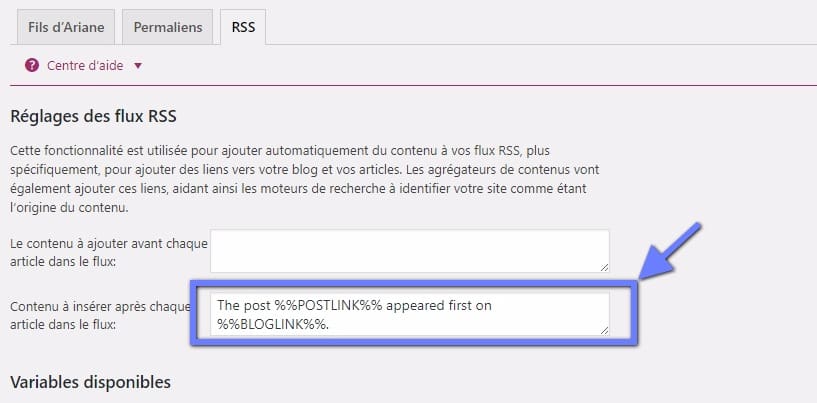هل ترغب في تخصيص تذييل RSS لـ WordPress؟ يتيح لك ذلك إضافة نص مخصص أو روابط أو حتى إعلانات أسفل محتوى موجز RSS الخاص بك. في هذا البرنامج التعليمي ، سنوضح لك كيفية التحكم بسهولة في تذييل موجز RSS الخاص بك على WordPress وكيفية إضافة محتوى مخصص فقط إلى مشاركاتك.
ولكن من قبل ، إذا لم تقم بتثبيت WordPress ، فاكتشف كيفية تثبيت وورد بلوق الخطوات 7 et كيفية العثور عليها، وتثبيت وتفعيل موضوع ورد على بلوق.
ثم عد إلى سبب وجودنا هنا.
لماذا إضافة محتوى إلى تذييل موجز RSS على WordPress؟
توفر موجزات RSS طريقة أسهل للمستخدمين لقراءة مقالاتك من تطبيقات قراءة الخلاصات المفضلة لديهم مثل Feedly.
ومع ذلك ، يمكن أيضًا استخدام موجزات RSS بواسطة أدوات كشط المحتوى لسرقة منشورات المدونة تلقائيًا بمجرد نشرها. في بعض الأحيان ، ينتهي الأمر بأدوات كشط المحتوى هذه في ترتيب أفضل من المقالات الأصلية على محركات البحث.
تخلص من قراصنة المحتوى من خلال معرفة ذلك كيفية حماية جهاز بلوق كاشطات المحتوى
تسمح لك إضافة محتوى إضافي إلى تذييل موجز RSS أضف "روابط خلفية" إلى موقع الويب الرئيسي الخاص بك والمنشور الأصلي في نهاية كل مقال. هذا يسمح لك بترتيب مقالاتك بشكل أفضل ، حتى عندما يتم نسخها بواسطة كاشطات المحتوى.
من خلال معالجة تذييل RSS الخاص بك ، يمكنك أيضًا تشجيع القراء على زيارة موقع الويب الخاص بك من وقت لآخر.
قال ذلك، النظر في كيفية تخصيص بسهولة RSS تذييل الصفحة الخاصة بك على وورد.
الطريقة الأولى: إضافة محتوى إلى موجز RSS باستخدام Yoast SEO
هذه الطريقة أسهل وموصى بها لجميع المستخدمين. يجب عليك استخدام البرنامج المساعد Yoast كبار المسئولين الاقتصاديينوهو ورد SEO المساعد الأكثر شعبية.
أولاً ، تحتاج إلى تثبيت وتفعيل المكون الإضافي SEO Yoast. لمزيد من التفاصيل، تحقق من دليلنا خطوة بخطوة حول كيفية تثبيت مكون WordPress الإضافي.
بعد التنشيط ، يجب عليك زيارة الصفحة " SEO> لوحة القيادة "وانقر على" المزايا ". بعد ذلك ، قم بالتمرير لأسفل إلى قسم "صفحة الإعدادات المتقدمة" وتأكد من أن هذا الخيار على "تشغيل".
لا تنس حفظ تغييراتك. بعد ذلك ، ستتمكن من رؤية المزيد من الخيارات في قائمة تحسين محركات البحث.
ثم عليك زيارة الصفحة " SEO> متقدم وانقر فوق علامة التبويب RSS.
ضمن إعدادات موجز RSS ، يسمح لك المربع الأول بإضافة محتوى قبل كل منشور. يسمح لك المربع الثاني بإضافة محتوى إلى التذييل.
يضيف Yoast SEO تلقائيًا نصًا ائتمانيًا مع "رابط خلفي" إلى موقع الويب الخاص بك على تذييل موجز RSS. يمكنك استخدام النص كما هو ، أو يمكنك إضافة المحتوى الخاص بك.
لا تنس النقر فوق الزر "حفظ التغييرات" لتخزين إعداداتك.
انظر أيضا ما هي التغييرات على الفسفور الابيض بين ملف config.php لتأمين وورد الخاص بك بلوق
يمكنك الآن رؤية موجز RSS للاطلاع على التغييرات. في نهاية كل مقالة ، سترى المحتوى الذي أضفته إلى تذييل RSS الخاص بك.
طريقة 2: إضافة محتوى يدويًا إلى تذييل RSS في WordPress
تتطلب هذه الطريقة إضافة رمز إلى ملفات WordPress الخاصة بك. تحقق من دروسنا على كيفية إنشاء ووردبريس البرنامج المساعد.
ستحتاج إلى نسخ ولصق التعليمة البرمجية التالية في ملف theme.php الخاص بالسمات أو البرنامج المساعد الخاص بك.
function bpc_feed_filter ($ query) {if ($ query-> is_feed) {add_filter ('the_content'، 'wpb_feed_content_filter')؛ add_filter ('the_excerpt_rss'، 'wpb_feed_content_filter') ؛ } return $ query؛ } add_filter ('pre_get_posts'، 'bpc_feed_filter') ؛ function wpb_feed_content_filter ($ content) {// المحتوى الذي تريد عرضه سيكون هنا $ content. = ' شكرا على القراءة ، تحقق من '. get_bloginfo ("الاسم"). " لمزيد من المحتوى. "؛ إرجاع محتوى $؛ }
يتحقق هذا الرمز ببساطة من أن الصفحة المطلوبة عبارة عن موجز RSS ، ثم يقوم بتصفية المحتوى لعرض المحتوى الخاص بك على تذييل RSS.
نأمل أن تساعدك هذه المقالة على تعلم كيفية التحكم في موجز RSS على WordPress. يمكنك أيضًا الاطلاع على هذه النصائح المفيدة لـ تحسين تغذية RSS الخاصة بك ووردبرس] والحصول على المزيد من حركة المرور.
اكتشف أيضًا بعض الإضافات المتميزة لبرنامج WordPress
يمكنك استخدام ملفات أخرى الإضافات وورد لإضفاء مظهر عصري ولتحسين التعامل مع مدونتك أو موقعك على الويب.
نحن نقدم لك هنا بعض الإضافات WordPress المتميزة التي سوف تساعدك على القيام بذلك.
1. نمط تخطيط النشر
يوفر ملحق Visual Composer خيارات عرض محدثة بالكامل لقوائم المقالات أو المنشورات ، بالإضافة إلى نوع جديد تمامًا من التخطيط.
من بين ميزاته ستجد من بين ميزات أخرى: التخطيط المتجاوب على أساس Bootstrap ، 3 تخطيطات مختلفة ، دعم متعدد اللغات ، عرض العناصر في الرف الدائري أو وضع القائمة دعم البرنامج المساعد WPML وأشياء أخرى.
تحميل | عرض | استضافة المواقع
2. AccessPress الاجتماعية أيقونات برو
يتيح لك AccessPress Social Icons Pro إنشاء رموز اجتماعية مختلفة وربط ملفات التعريف الاجتماعية الخاصة بك من موقع WordPress الخاص بك.
Ce وورد البرنامج المساعد يوفر لك الإصدار المميز 16 مجموعة أيقونات جميلة لتختار من بينها. بالإضافة إلى أنه يمنحك القدرة على إنشاء مجموعة الرموز الخاصة بك ، وتخصيصها ، وتعيين الأحجام ، وإضافة تأثيرات متعددة ، إلخ ....
اكتشف قائمتنا 10 Premium وورد المواضيع لإنشاء موقع على شبكة الإنترنت متعدد اللغات
يأتي جاذبيته من حقيقة أنه يسمح لك بإنشاء وتخصيص وتصميم أيقونات جميلة لملفات تعريف الوسائط الاجتماعية الخاصة بك.
تحميل | عرض | استضافة المواقع
3. ProVision محرر الصور لورد
برنامج ProVision Image Editor for WordPress هو ملف إضافة WordPress قسط مصمم ليحل محل فوتوشوب عندما تريد إضافة بعض التأثيرات لصورك على مدونتك.
يمكن استخدامه على وجه الخصوص عندما تريد تقطيع أو طمس جزء من الصورة ، وإضافة مؤشر / علامة على الصورة ، وإضافة إطار ، وإضافة نصوص معينة ، وما إلى ذلك. إنه الامتداد المثالي لك.
تحميل | عرض | استضافة المواقع
الموارد الأخرى الموصى بها
ندعوك أيضًا إلى الرجوع إلى الموارد الموضحة أدناه للمضي قدمًا في قبضة والتحكم في موقع الويب والمدونة.
- 10 مواضيع WordPress لإنشاء موقع الويب الخاص بمكتب المحاماة الخاص بك
- 10 مواضيع WordPress لإنشاء موقع ويب خاص بشركة التجديد
- 6 ملحقات WordPress لإضافة آلة حاسبة للمدونة
- 10 مواضيع WordPress لإنشاء موقع منظمة إنسانية
وفي الختام
هنا ! هذا كل شيء في هذا البرنامج التعليمي ، آمل أن يسمح لك بتخصيص خلاصة RSS على WordPress. لا تتردد في شارك النصائح مع أصدقائك على شبكات التواصل الاجتماعي الخاصة بك.
ومع ذلك ، يمكنك أيضا استشارة مواردنا، إذا كنت بحاجة إلى المزيد من العناصر لتنفيذ مشاريعك لإنشاء مواقع الإنترنت ، من خلال استشارة دليلنا على إنشاء مدونة وورد.
ولكن في غضون ذلك ، أخبرنا عن ملف تعليقات والاقتراحات في قسم مخصص.
...